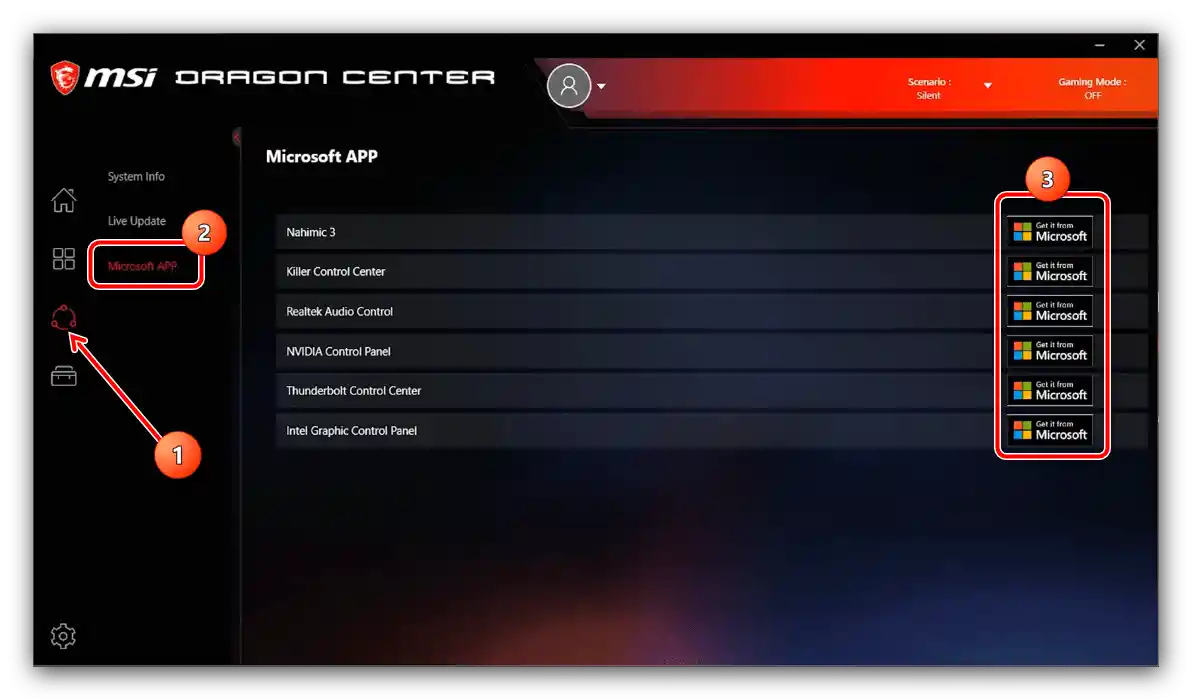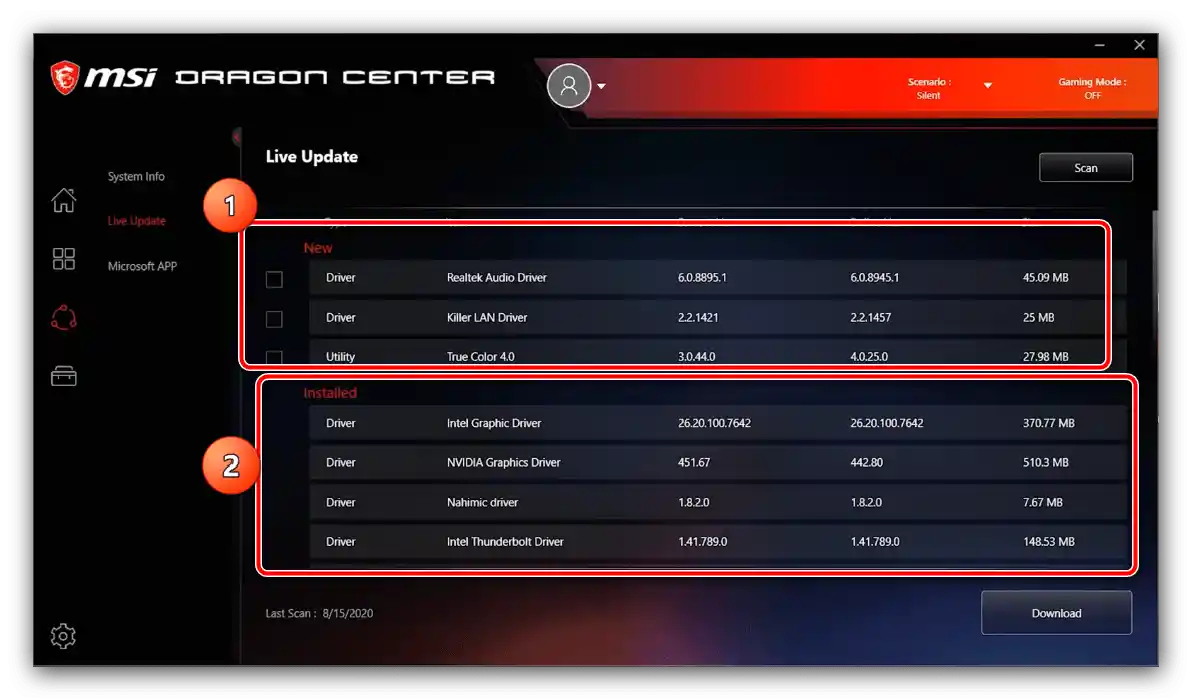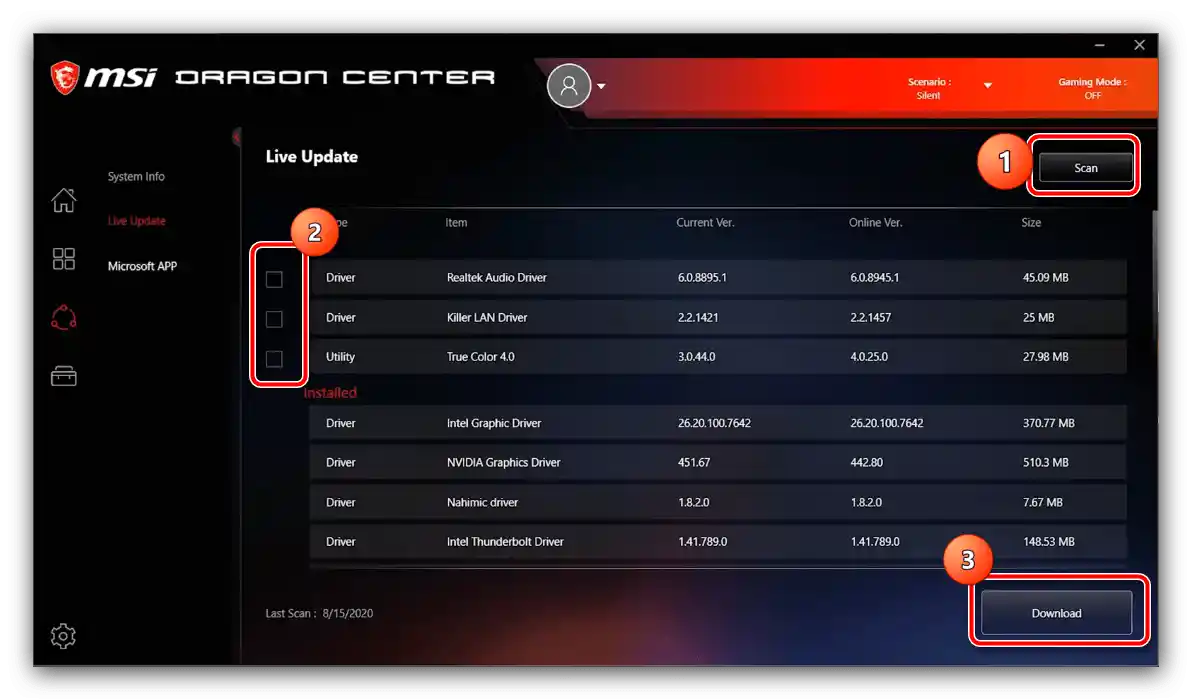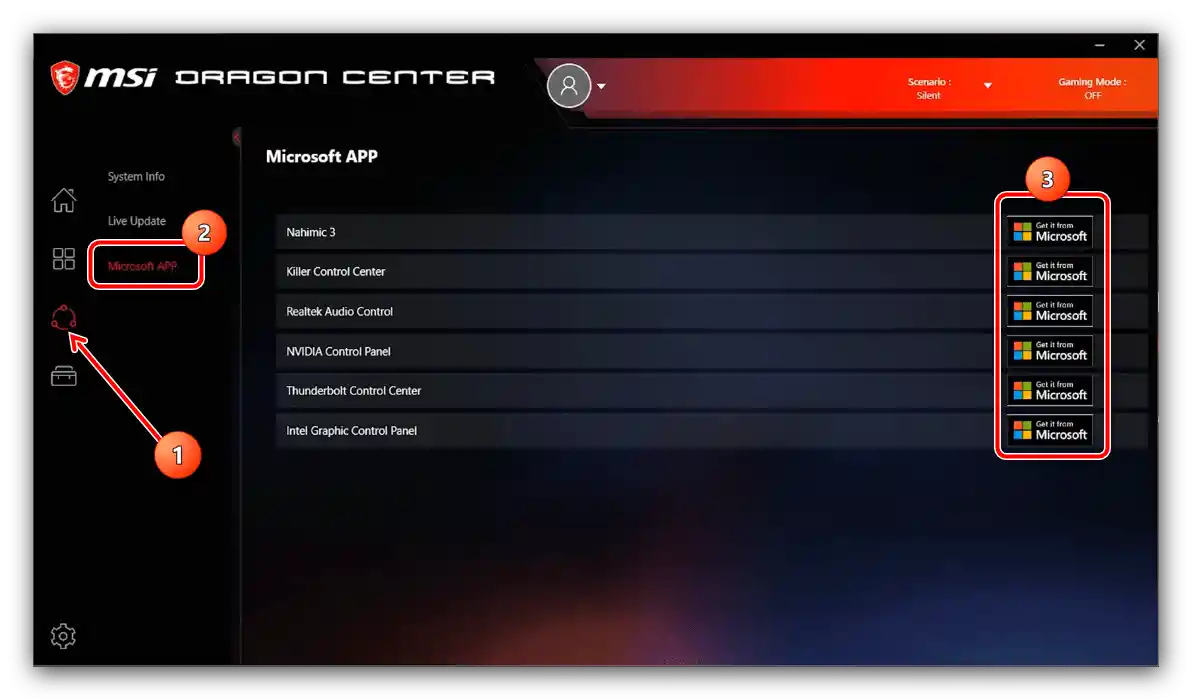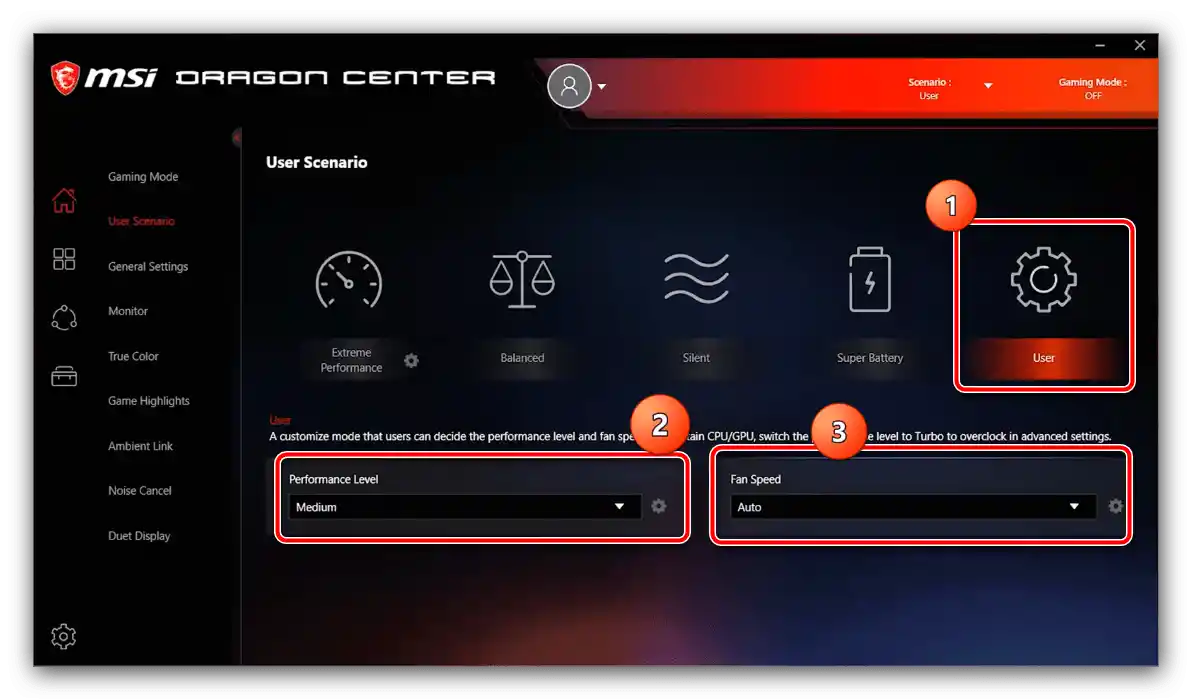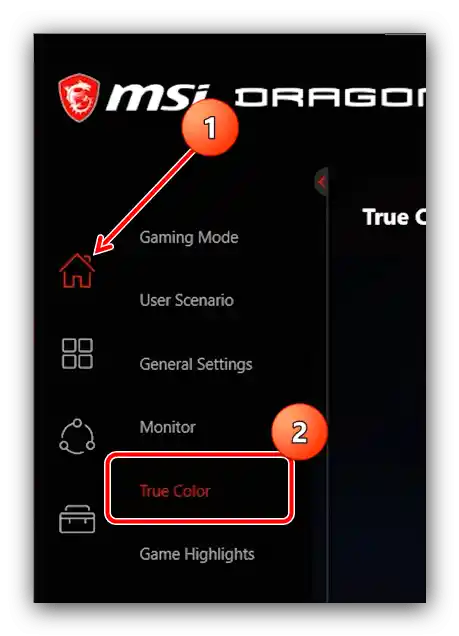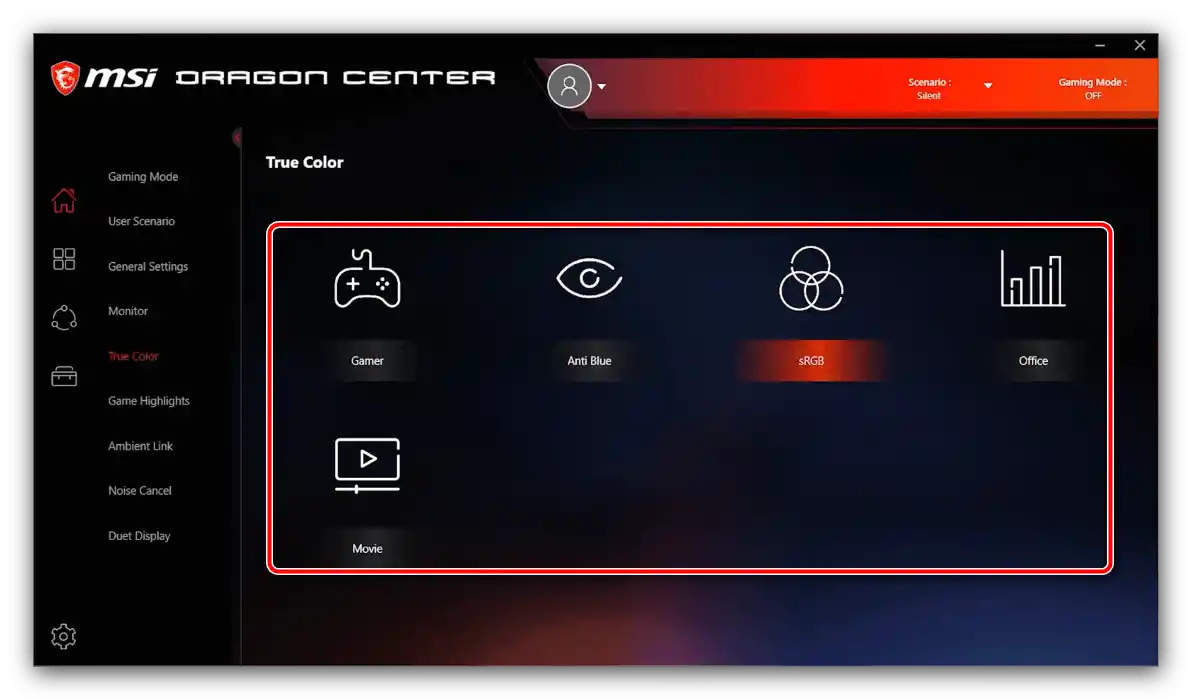Зміст:
Перевірка стану систем
Моніторинг стану комп'ютера (температури процесора та чіпа відеокарти, швидкості обертання вентиляторів, а також основні напруги та частоти) доступний у розділі "Головна", вкладка "Монітор". Цей же розділ включається за замовчуванням при відкритті програми.
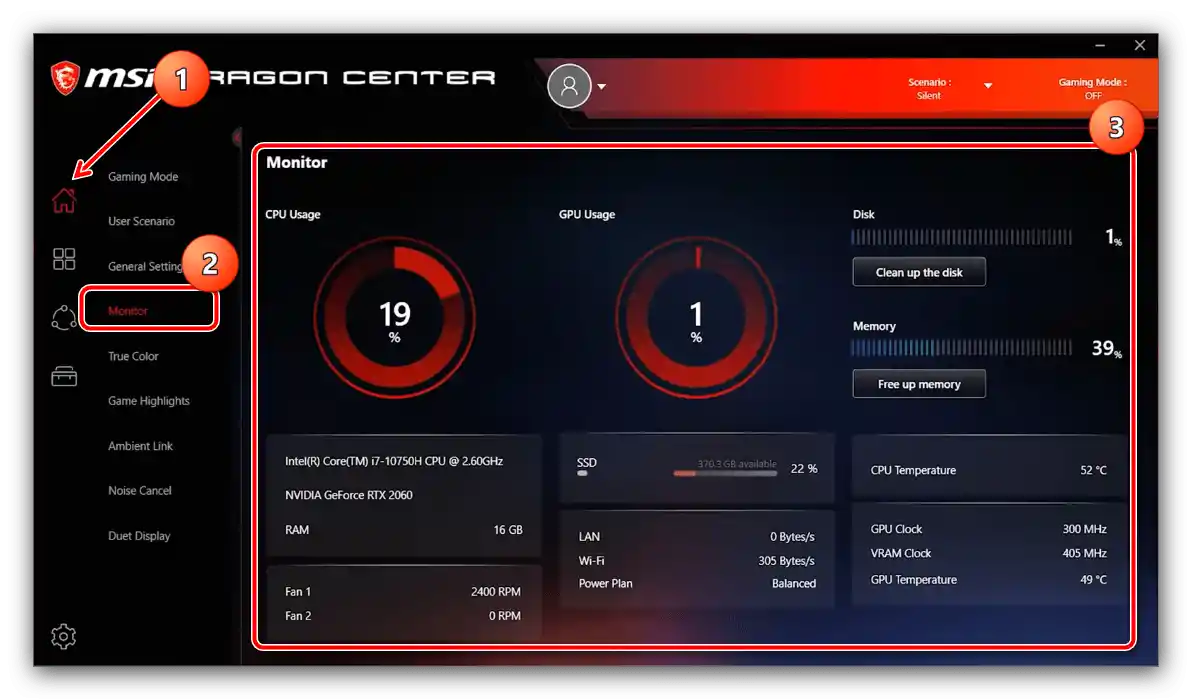
Увімкнення ігрового режиму
MSI Dragon Center вміє автоматично підбирати комбінацію налаштувань материнської плати та/або встановлених на ній системних компонентів для найкращого ігрового досвіду – ця функція називається "Ігровий режим". Для її увімкнення перейдіть за шляхом "Головна" – "Ігровий режим" і скористайтеся однойменним перемикачем у верхньому правому куті вікна.
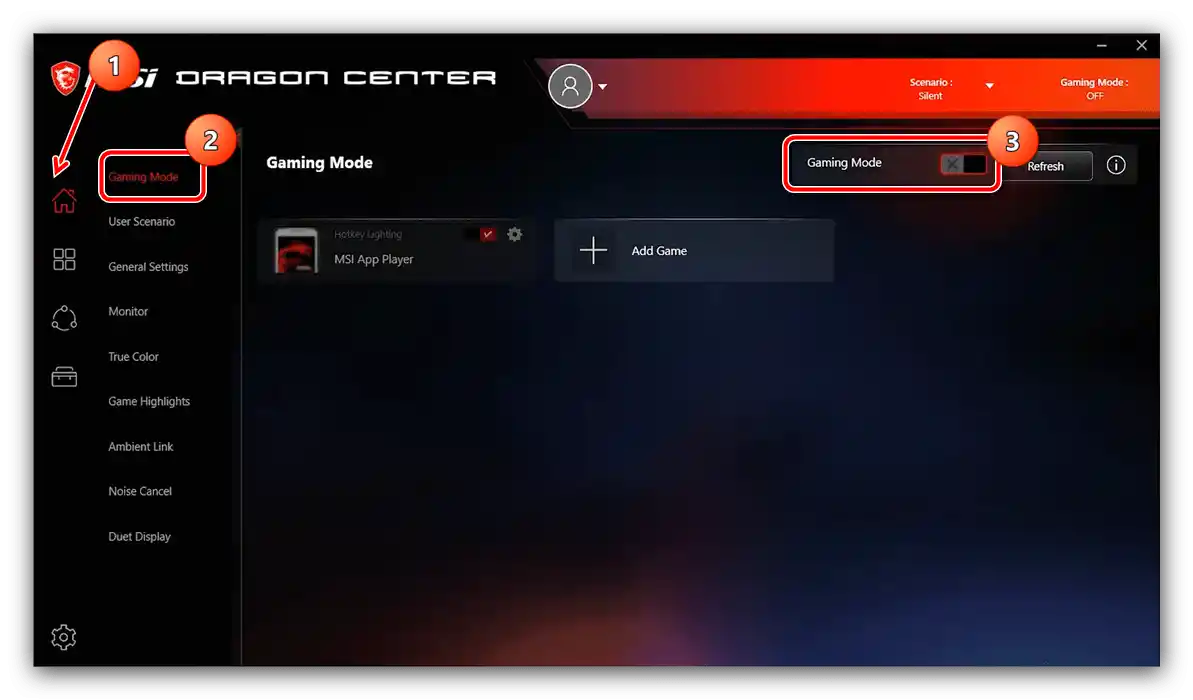
Більше нічого налаштовувати не потрібно, додаток все зробить самостійно.На жаль, розглядаючи опцію, вона наразі працює лише з обмеженою кількістю ігрового ПЗ, переважно ААА-проектами 2019-2020 років випуску, однак у планах розробників збільшити кількість сумісних продуктів.
Налаштування профілів продуктивності
У програмі є можливість тонкої настройки профілів роботи комп'ютера MSI.
- Доступні кілька профілів:
Профіль Опис Extreme Performance Максимальна продуктивність з налаштуваннями розгону Balanced Режим оптимального співвідношення між продуктивністю та енергозбереженням Silent Мінімальна продуктивність для зменшення шуму роботи вентиляторів Super Battery Максимальна енергоефективність User Користувацькі налаштування - Варіант "Extreme Performance" пропонує налаштувати комп'ютер для оптимального ігрового досвіду при найвищих налаштуваннях графіки – він дозволяє штатно збільшити робочу частоту чіпсета материнської плати та відеокарти (доступно лише для продуктів MSI).
- Опції "Balanced", "Silent" та "Super Battery" додаткової конфігурації не потребують, тому одразу перейдемо до пункту "User". При виборі цього режиму стають доступними випадаючі меню "Performance Level" та "Fan Speed", в яких можна задати профілі продуктивності та роботи вентиляторів відповідно.
![Конфігурація користувацького режиму для налаштування програми MSI Dragon Center]()
Поряд з меню присутня іконка шестерні, яка відкриває доступ до розширених параметрів – наприклад, конфігурації потужності вентиляторів залежно від поточної температури.
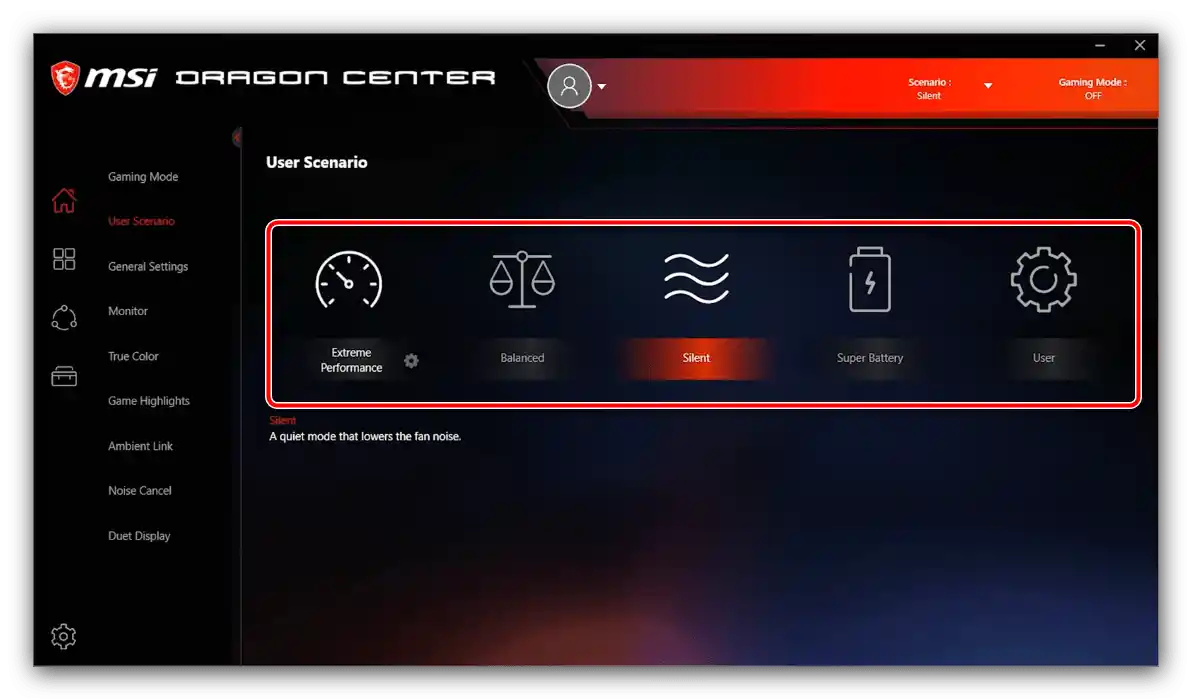
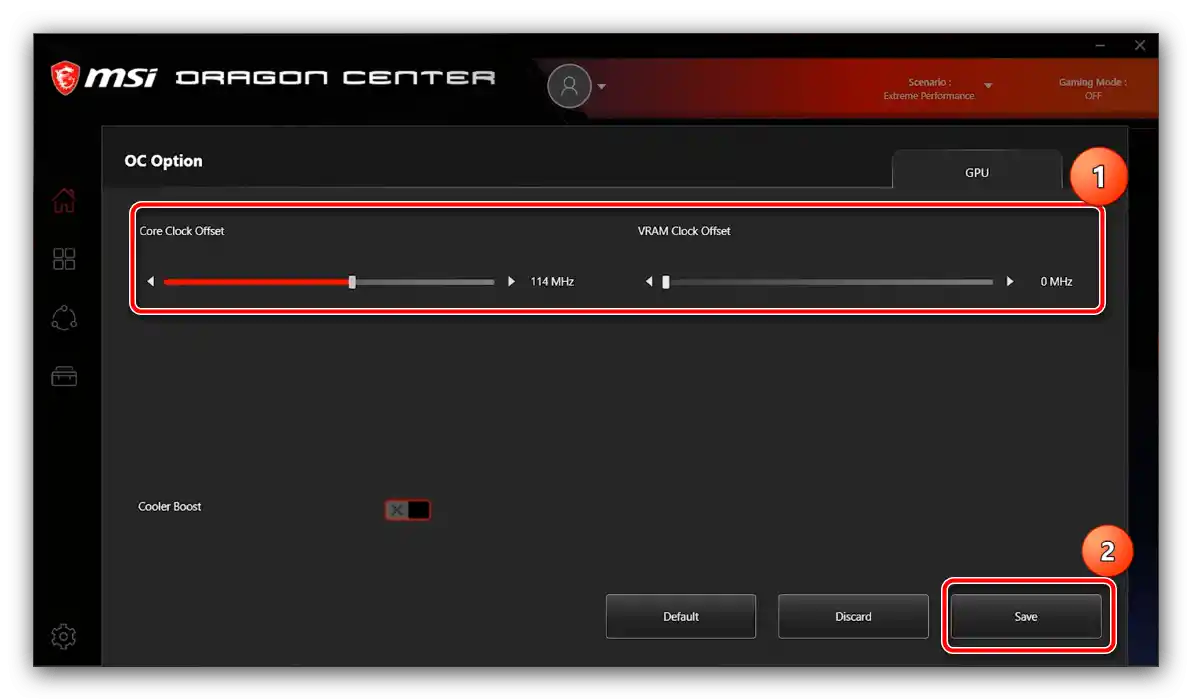
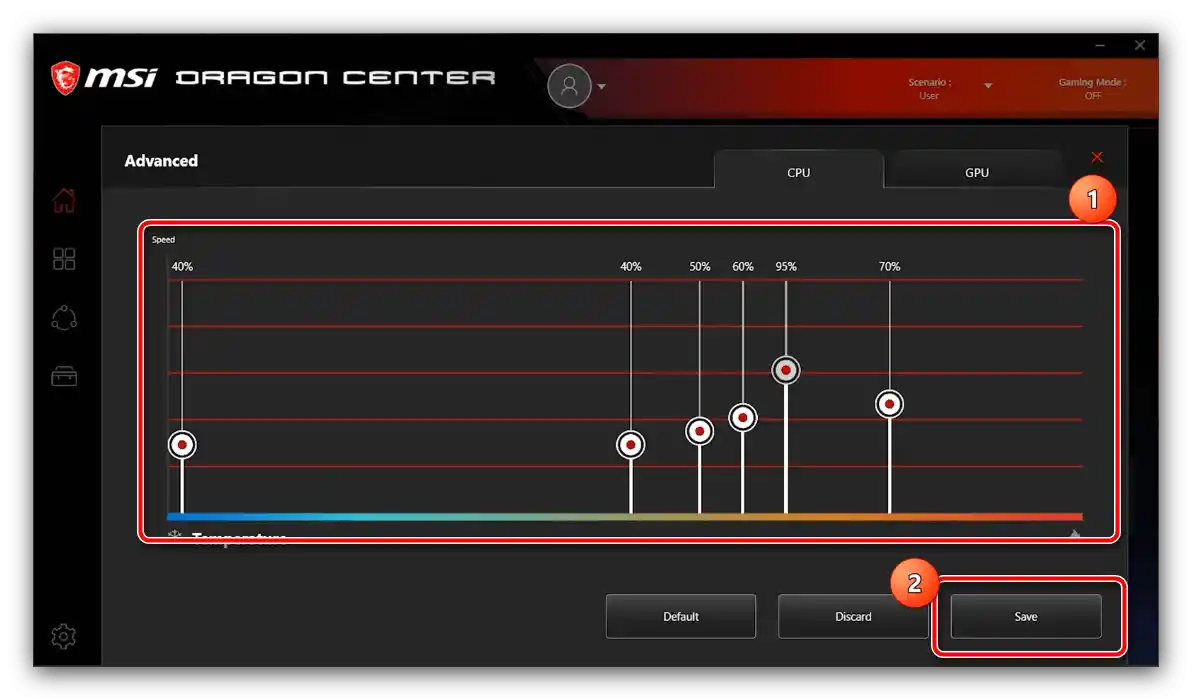
Комбінація та доступність тих чи інших профілів залежать від встановленого у вашому комп'ютері заліза MSI.
Конфігурація роботи периферійних пристроїв
За допомогою MSI Dragon Center на ноутбуках та ігрових материнських платах тайванського виробника можна налаштувати також поведінку клавіатури та підключеного монітора або матриці.
- Основні параметри периферії знаходяться на вкладці "Головна" – "Загальні налаштування".
- Тут можна увімкнути або вимкнути розпізнавання клавіші Win, а також переназначити її на функціональну – опції "Windows Key" та "Switch Key" відповідно.Тут також можна скористатися опцією "Display Overdrive", яка програмно покращує зображення на екрані (підтримуються лише матриці ноутбуків MSI).
- Доступні також опції програмної деактивації веб-камери (перемикач "Webcam"), зміни режиму роботи GPU (меню "GPU Switch") та включення спеціального профілю відображення для шутерів від першої особи "Crosshair Display".
- Для підтримуваних моніторів і панелей ноутбуків доступна настройка кольорових режимів – вкладка "True Color", яка знаходиться в тому ж розділі "Домой".
![Викликати опції True Color для налаштування програми MSI Dragon Center]()
В більшості випадків присутні такі профілі:
Профіль Опис Gamer Варіант за замовчуванням, являє собою збалансоване рішення для ігор та повсякденних завдань Anti-Blue Включення фільтра синього спектра, рекомендується включати перед сном або при недостатньому освітленні sRGB Активує на моніторі (матриці) охоплення повного діапазону вказаної палітри, стане в нагоді користувачам, які працюють з графікою Office Знижений кольоровий діапазон і зменшений межа максимальної яскравості, орієнтований чисто на повсякденні робочі завдання, такі як набір тексту Movie Встановлює кольори та режим оновлення, оптимальні для перегляду кінофільмів і відеороликів ![Кольорові профілі матриці True Color для налаштування програми MSI Dragon Center]()
Клікніть на відповідний профіль для його активації.
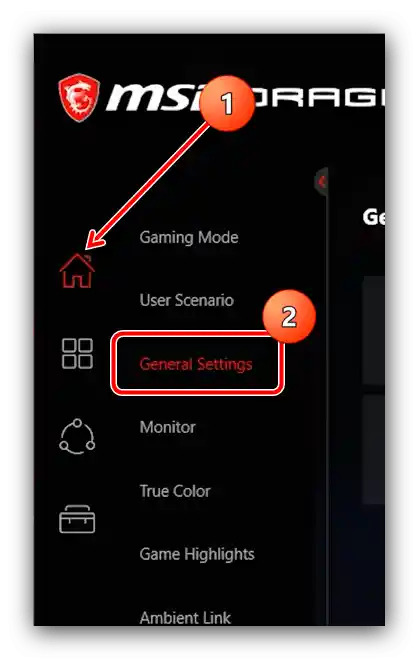
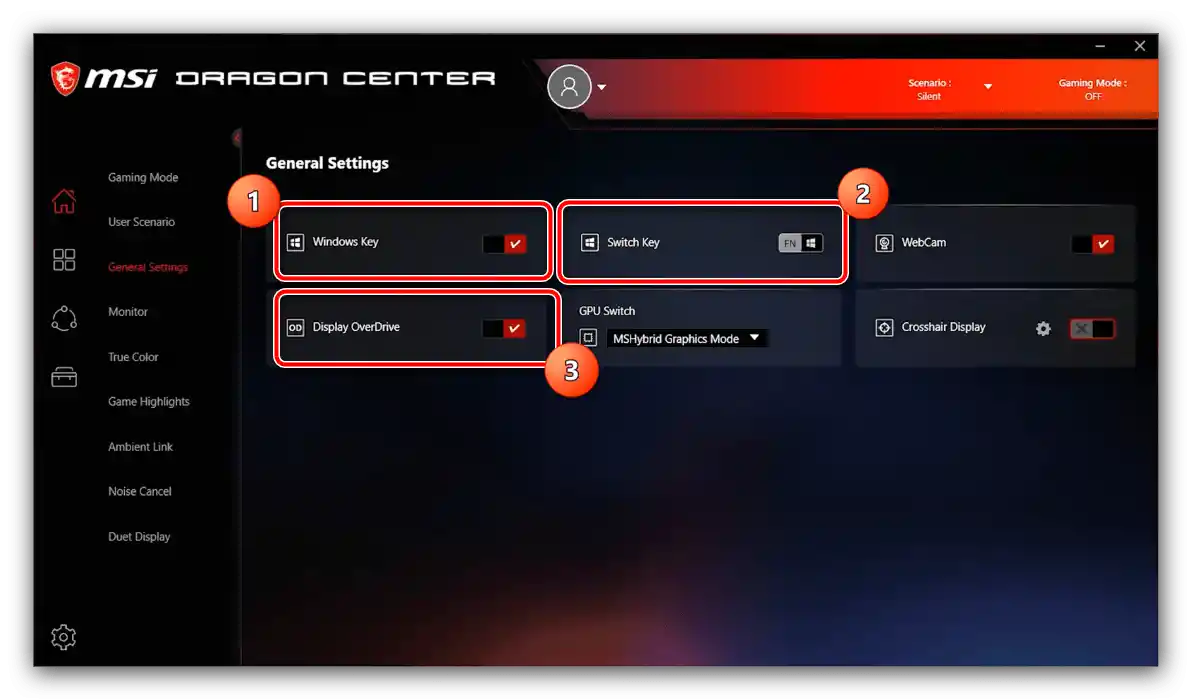
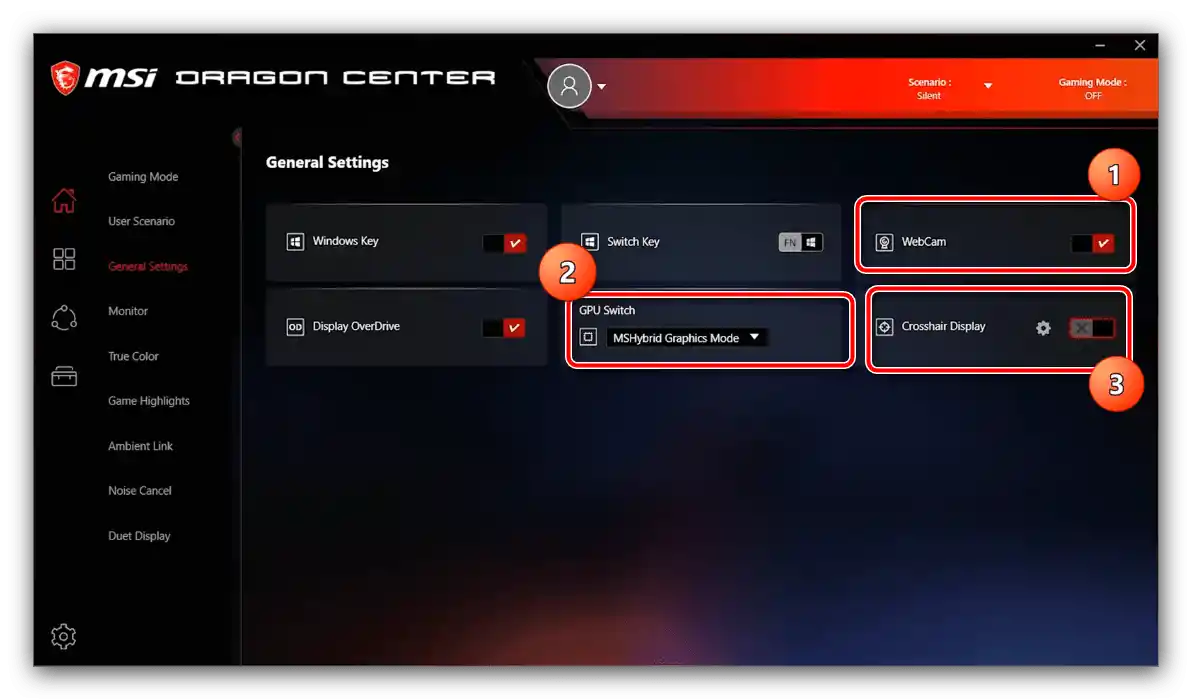
Доступний набір опцій периферійних пристроїв залежить від встановленого в комп'ютері обладнання, тому деякі з наведених вище параметрів можуть відсутні в окремих випадках.
Управління підсвіткою
Розглянуте застосування також дозволяє управляти підсвіткою різноманітних периферійних пристроїв – за це відповідає вкладка "Ambient Link" (на деяких конфігураціях називається "Mystic Lights").
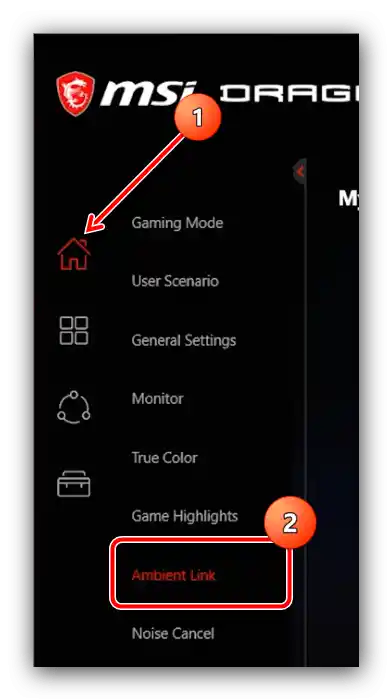
При підключенні сумісного пристрою можна вибрати один з кольорових профілів або вручну визначити варіант світіння – клікніть на панелі "Ambient Link" справа, потім задайте колір і інтенсивність вручну.
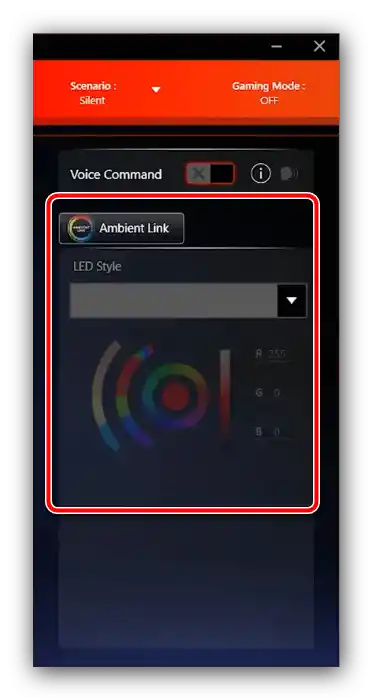
Присутні також попередньо встановлені режими.
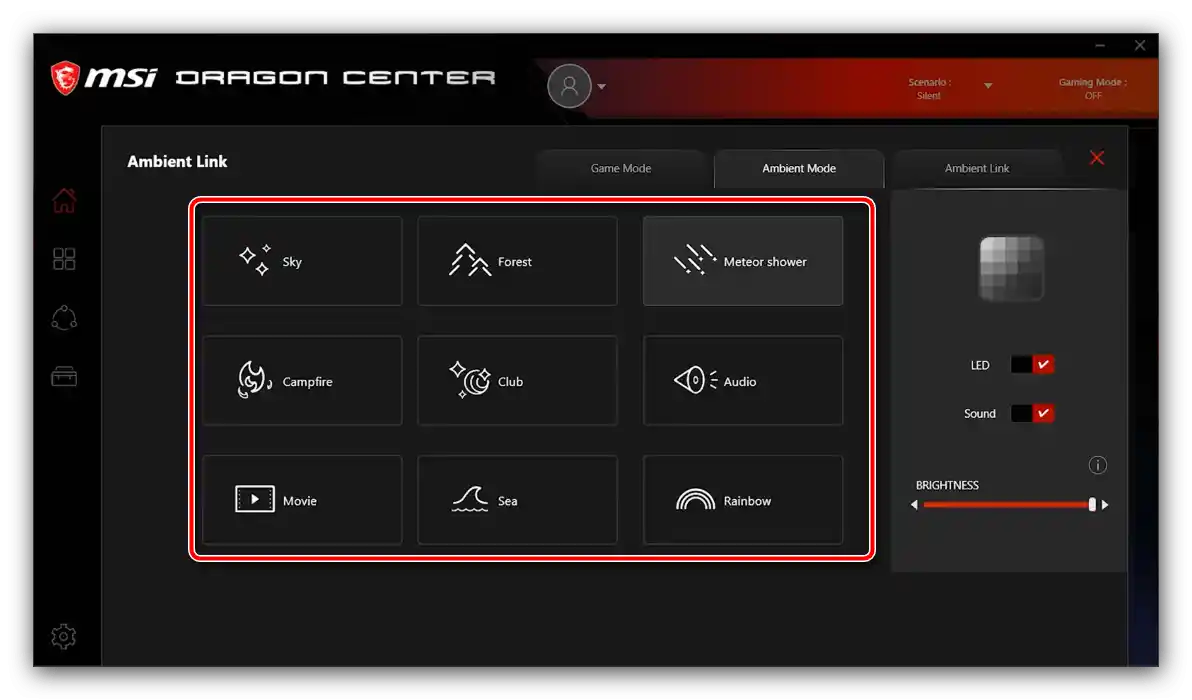
Активація розумного шумоподавлення
Частина моделей материнських плат MSI для настільних ПК і ноутбуків обладнана вбудованою системою шумоподавлення, яка працює на нейромережах.Для її включення виконайте наступне:
- Відкрийте "Головна" та скористайтеся вкладкою "Noise Cancel".
- Далі натисніть на перемикач "Speaker Noise Cancel" та виберіть з випадаючого меню основний пристрій виводу звуку.
- Повторіть операцію з попереднього кроку для перемикача "Microphone Noise Cancel".
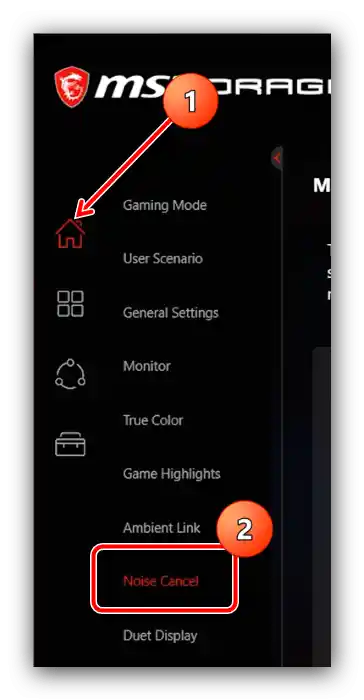
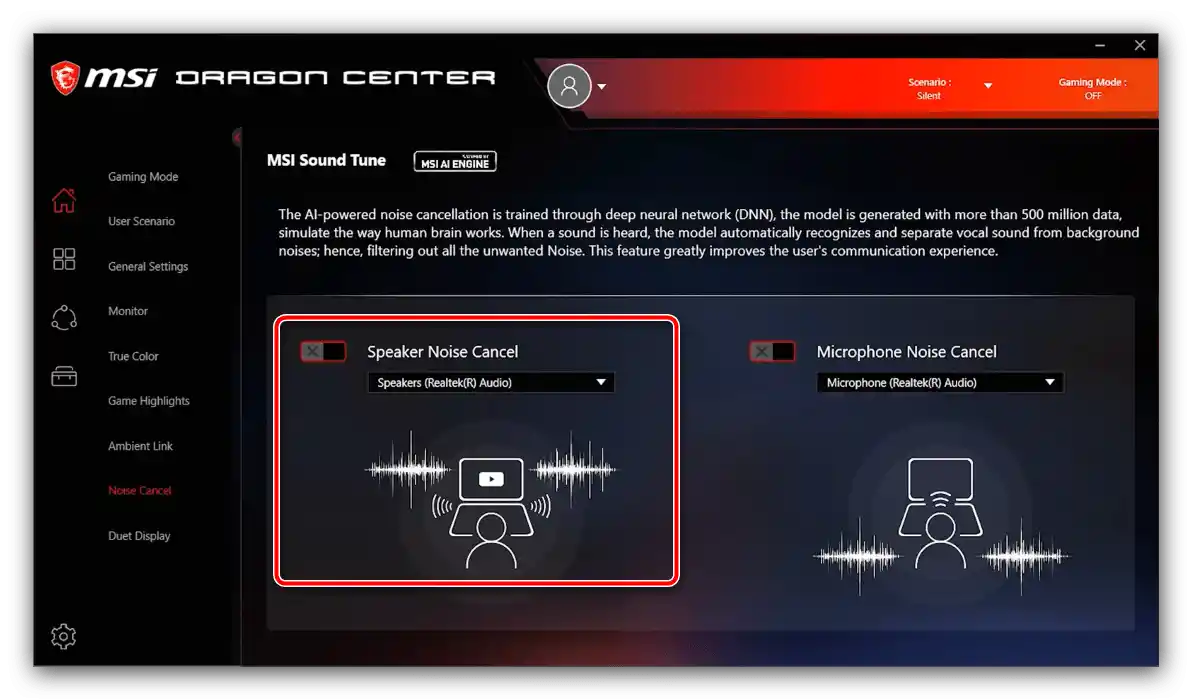
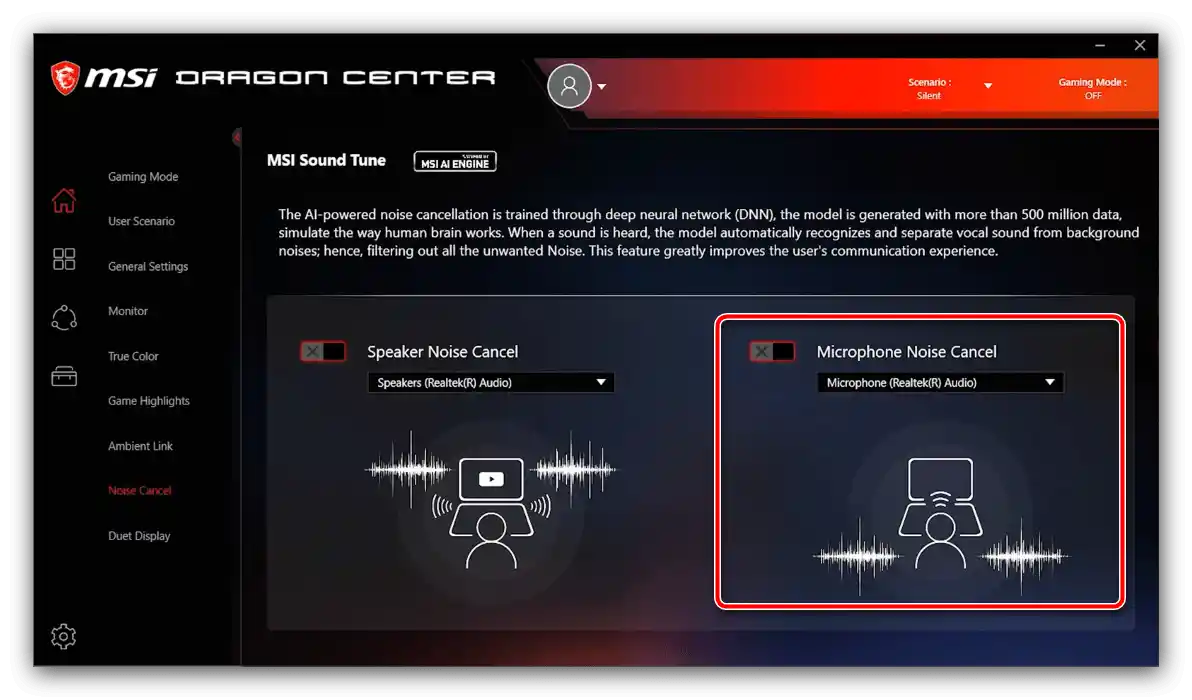
Зверніть увагу, що до повноцінного функціонування цієї можливості може пройти деякий час, поки нейромодель підлаштується під конкретно ваші умови.
Налаштування другого дисплея
Відеокарти MSI та ноутбуки виробництва цієї компанії підтримують функцію підключення зовнішніх моніторів як додаткових дисплеїв. Для її використання виконайте наступне:
- Переконайтеся, що екран підключений до комп'ютера та розпізнається.
Докладніше: Підключення та налаштування двох моніторів у Windows 10
- Відкрийте програму та перейдіть за шляхом "Головна" – "Duet Display".
- Зверніть увагу на блок, позначений на скріншоті далі, та виконайте описані в ньому дії: натисніть на кнопку "New" та виділіть фрагмент на основному екрані. Тепер вибрана частина повинна з'явитися на другому підключеному дисплеї.
- У цій вкладці можна з'єднати iOS-пристрій та продублювати екран на нього (потрібно буде встановити додаток-компаньйон), а також налаштувати гарячі клавіші доступу – клікніть на кнопку "Hotkey Settings" та задайте потрібне поєднання.
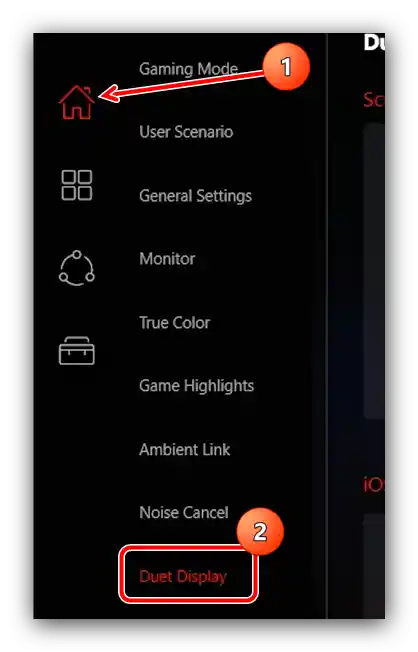
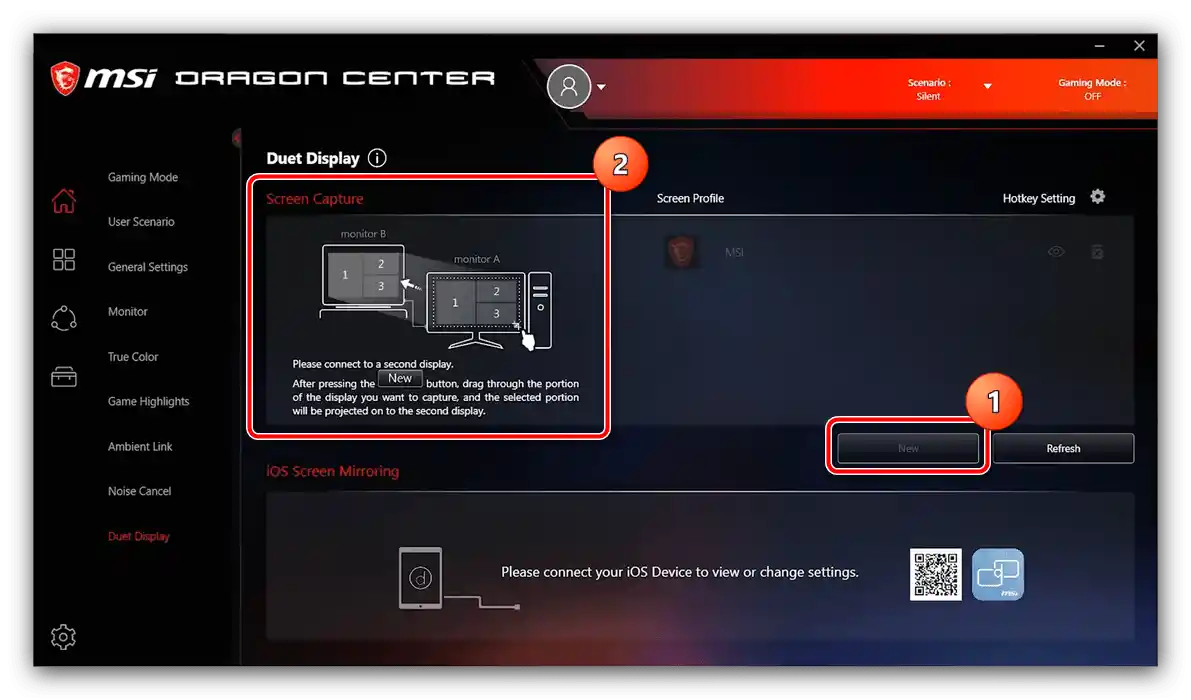
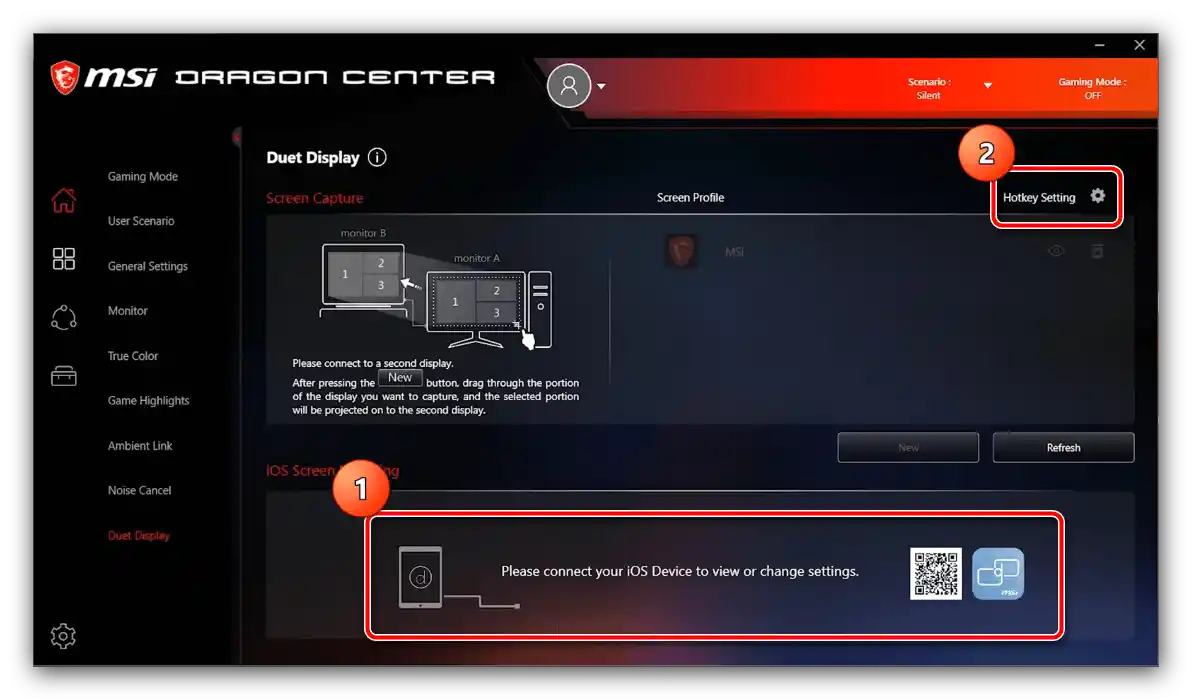
Оновлення драйверів та встановлення додаткових утиліт
За допомогою MSI Dragon Center можна спростити процедуру інсталяції драйверів, а також встановити додаткове ПЗ, яке розширює функціональність основного застосунку.
- Перш за все перейдіть у розділ "Підтримка". Для встановлення оновлень службового ПЗ відкрийте вкладку "Live Update".
- Відкриється список драйверів.У блоці "Installed" позначені ті, яким оновлення не потрібне, а під заголовком "New" знаходиться програмне забезпечення, яке бажано оновити.
- Натисніть на кнопку "Scan", щоб додаток перевірив, який софт потребує оновлення. По завершенню сканування поставте галочки навпроти потрібних позицій у розділі "New", потім клікніть "Download".
- Для встановлення додаткового софта відкрийте вкладку "Microsoft APP". Тут знаходиться перелік програм, які можна інсталювати для збільшення функціональності MSI Dragon Center. Для початку завантаження скористайтеся кнопкою "Get it from Microsoft" – після її натискання відкриється Microsoft Store, звідки і відбувається завантаження.
Докладніше: Встановлення додатків з Microsoft Store